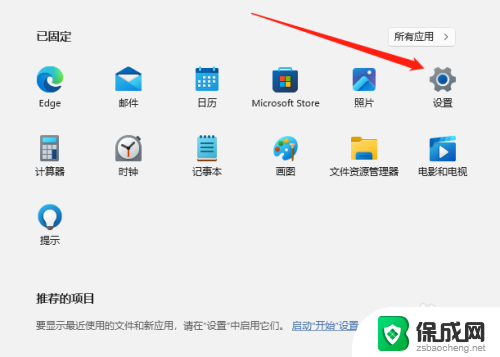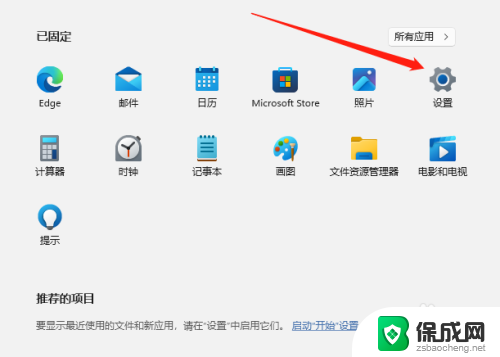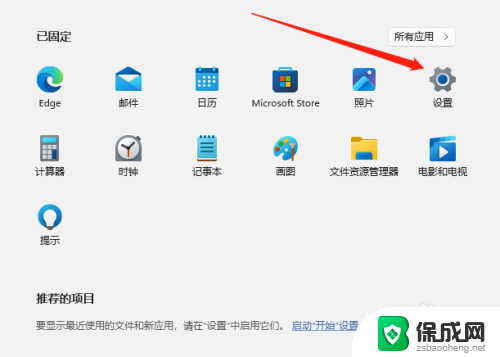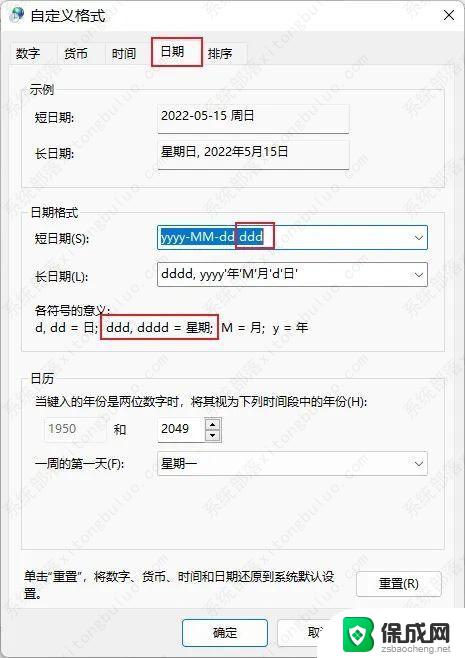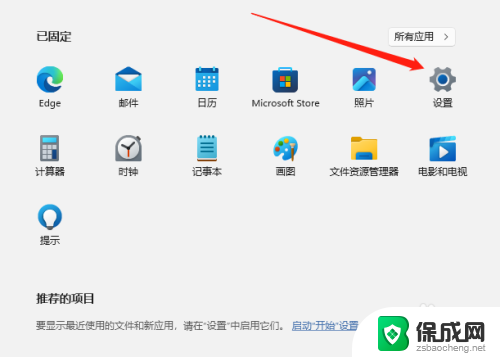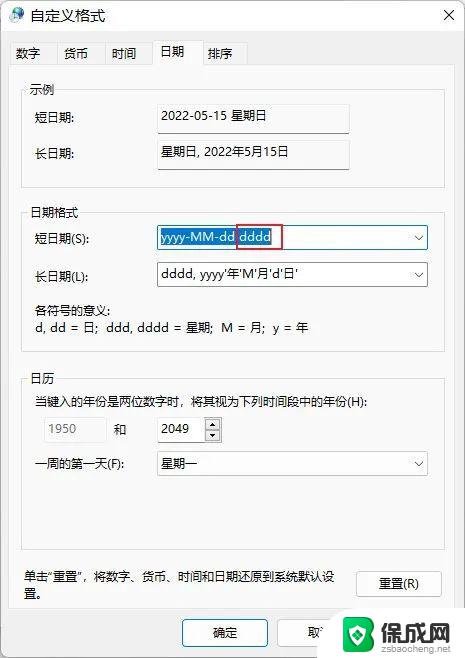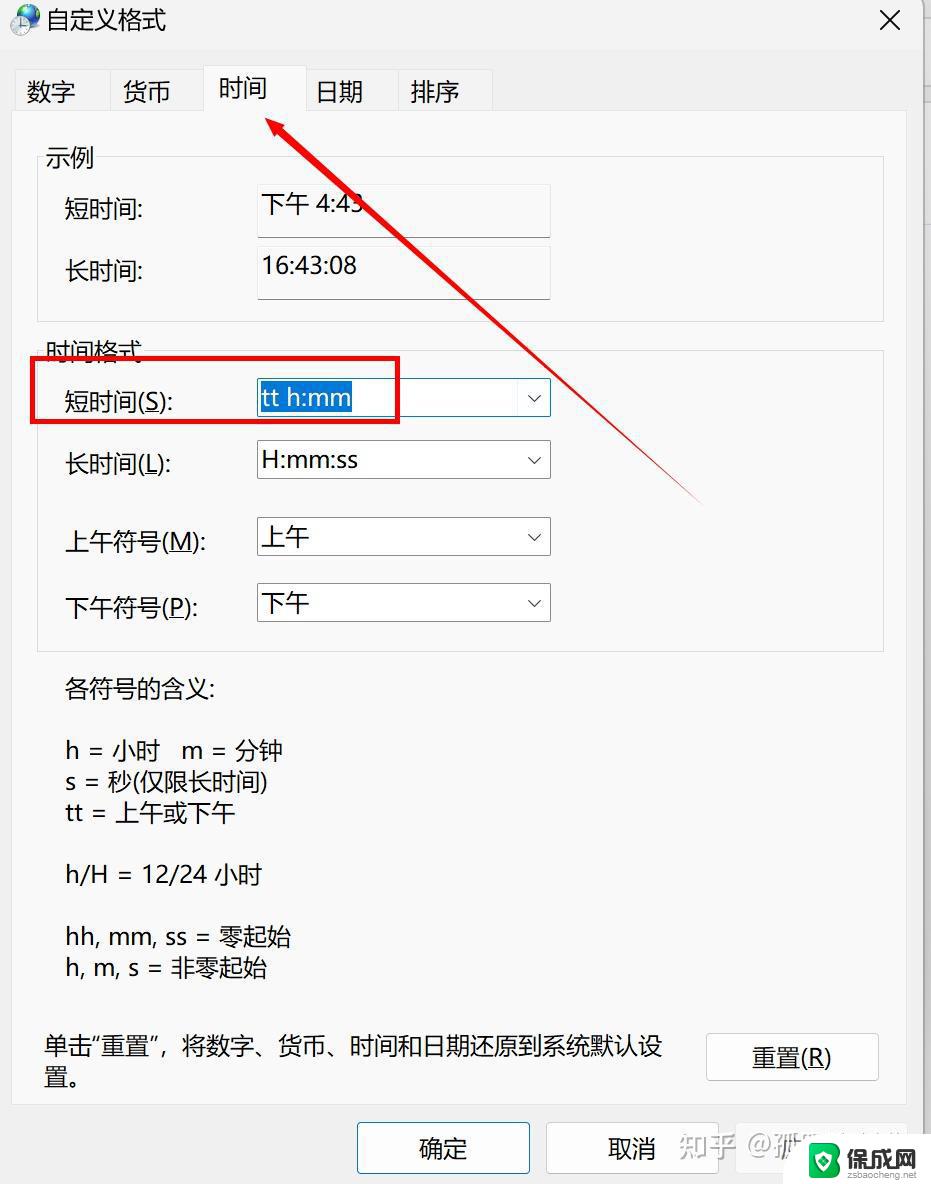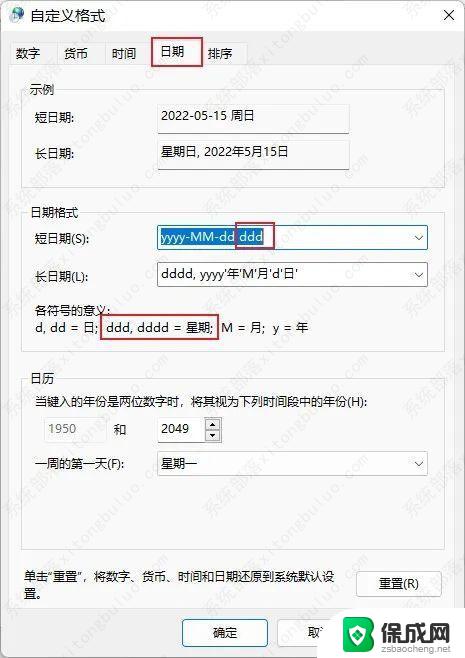win11任务栏里显示星期几 Win11任务栏显示星期几方法
更新时间:2024-11-13 16:06:33作者:yang
Win11任务栏显示星期几方法,是许多Win11系统用户关注的一个问题,在日常使用电脑的过程中,了解当前是星期几对于安排生活、工作计划至关重要。而Win11系统默认并不显示星期几,因此很多用户需要自行设置任务栏来显示星期几信息。下面我们就来介绍一些简单的方法,让您轻松在Win11任务栏上显示星期几。
方法如下:
1.首先我们进入系统,点击开始菜单,然后选择设置;
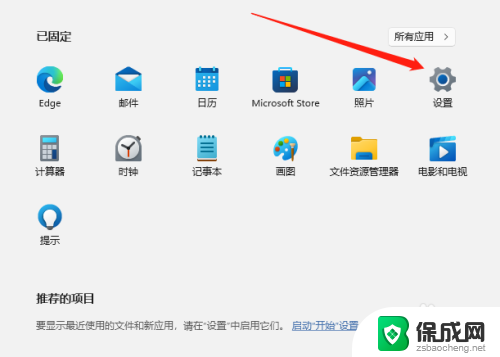
2.进入设置后,点击时间和语言,如下图所示;
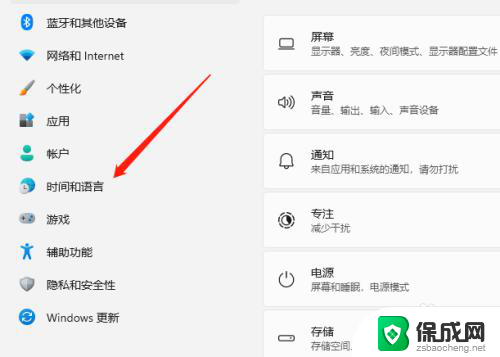
3.进入时间和语言后,点击语言和区域,如下图所示;
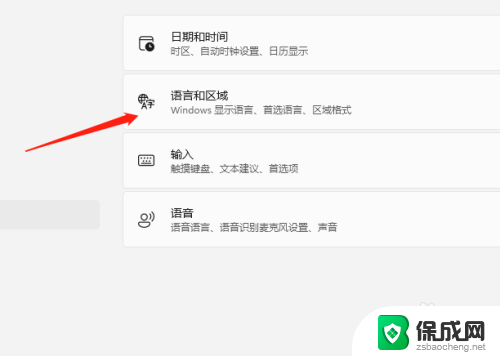
4.进入语言和区域选项后,拖到下方找到管理语言设置点击进入;
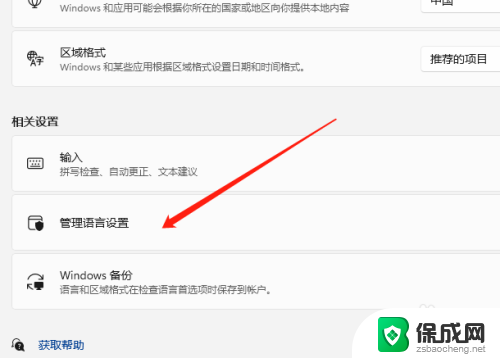
5.进入管理语言设置后,先点击格式,然后将短日期修改格式为yyyy.M.d.dddd(这里的yyyy是年的意思,M是月的意思。d是日的意思,dddd就是星期)
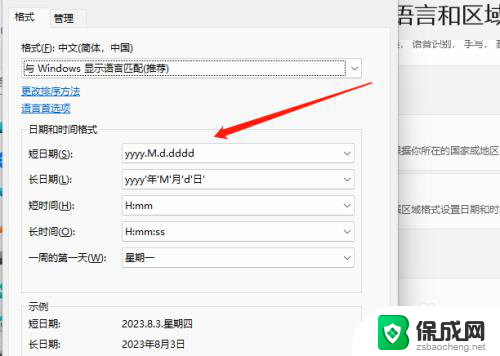
6.最后确定后就可以看到任务栏显示星期了。
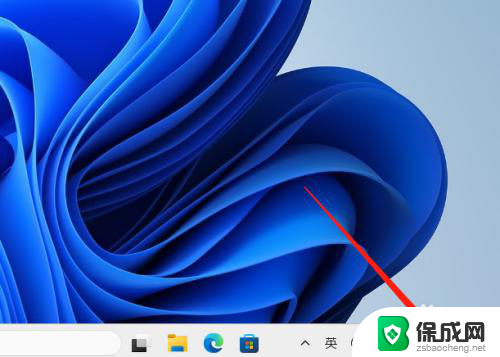
以上就是win11任务栏里显示星期几的全部内容,有需要的用户就可以根据小编的步骤进行操作了,希望能够对大家有所帮助。